Памятка по настройке доступа к сети Интернет по технологии Wi-Fi для персональных или портативных компьютеров со встроенной или внешней картой Wi-Fi
| Вид материала | Памятка |
СодержаниеLogoff. Обращаем Ваше внимание на то, что до того, как вы нажмете ссылку Logoff |
- Памятка по настройке доступа к сети Интернет по технологии Wi-Fi для персональных или, 29.34kb.
- Памятка по настройке доступа к сети Интернет по технологии Wi-Fi для персональных или, 30.89kb.
- Локальные сети ЭВМ. Способы связи ЭВМ между собой, 2454.72kb.
- Общие сведения о мастере настройки сети, 12.23kb.
- Инструкция по настройке доступа к сети Интернет для стационарных компьютеров в компьютерных, 74.36kb.
- Инструкция по настройке доступа к сети Интернет для стационарных компьютеров в компьютерных, 58.1kb.
- Инструкция №6 Порядок действий при осуществлении контроля за использованием обучающимися, 39.34kb.
- Регламент по работе учителей и учащихся в сети Интернет I. Общие положения «Точка доступа», 88.92kb.
- Положение Об организационных мерах по исключению доступа образовательных учреждений, 586.13kb.
- Памятка по настройке подключения к сети Ulstu, 17.67kb.
Памятка
по настройке доступа к сети Интернет по технологии Wi-Fi для персональных или портативных компьютеров
со встроенной или внешней картой Wi-Fi
- Требования к подключаемому устройству.
Для подключения к сети Wi-Fi РУП «Белтелеком» ваше мобильное устройство должно иметь встроенный или внешний беспроводной сетевой адаптер, работающий в стандарте IEEE 802.11 b,g
2. Настройка сетевого подключения.
Для настройки сетевого подключения щелкните на значке «Сетевое окружение» правой кнопкой мыши и в открывшемся списке выберите пункт «Свойства». В открывшемся окне «Сетевые подключения» выберите значок «Беспроводное сетевое соединение» и, щёлкнув на нём правой кнопкой мыши, снова перейдите к пункту «Свойства» (Рисунок 1).
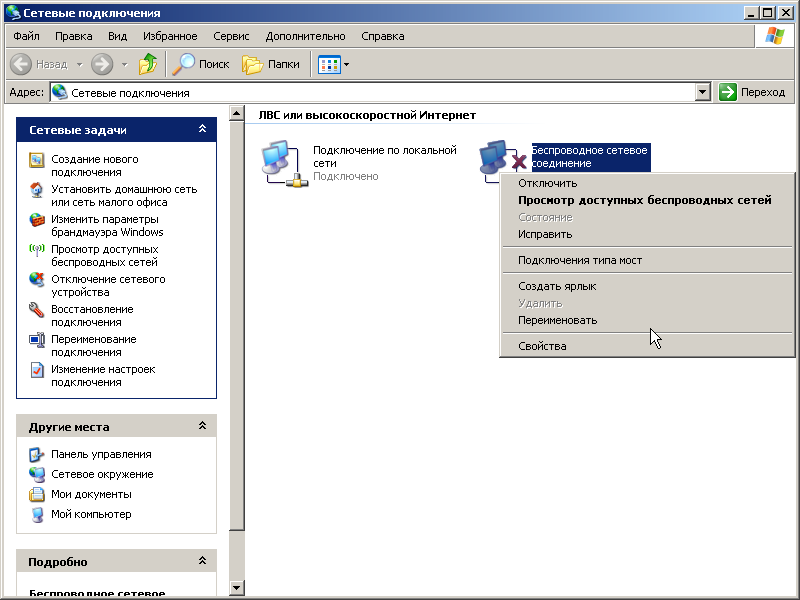

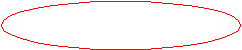
Рисунок 1.
Открывшееся диалоговое окно «Беспроводное сетевое соединение - свойства», позволяет настраивать беспроводной сетевой адаптер. На вкладке «Общие» выберите в поле «Компоненты, используемые этим подключением» строку «Протокол Интернета (TCP/IP)» и нажмите кнопку «Свойства» (Рисунок 2).
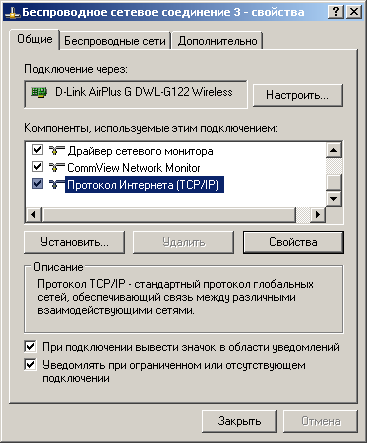
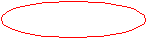

Рисунок 2.
В появившемся окне «Свойства: Протокол Интернета (TCP/IP)» установите параметры IP-адреса и адреса DNS-сервера как показано на Рисунке 3 и нажмите кнопку «ОК».
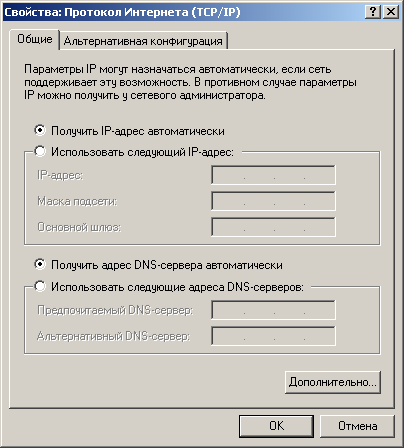


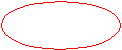
Рисунок 3.
3. Подключение к беспроводной сети.
В окне «Беспроводное сетевое соединение – свойства» на вкладке «Беспроводные сети», установите галочку в квадрате слева от надписи «Использовать Windows для настройки сети». После чего на этой же вкладке в разделе «Доступные сети» нажмите кнопку «Беспроводные сети» (Рисунок 4).
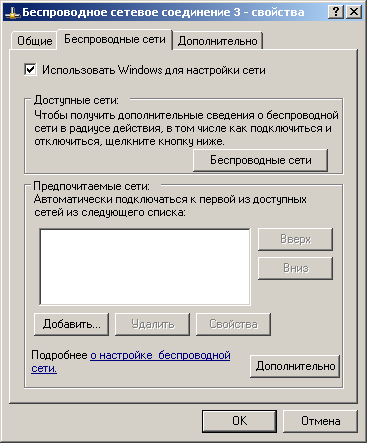

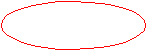
Рисунок 4.
В появившемся окне со списком доступных беспроводных сетей, выберите сеть с названием «BELTELECOM» или «BELTELECOM Wi-Fi» и нажмите клавишу «Подключить» (Рисунок 5), после чего произойдет подключение компьютера к беспроводной сети.
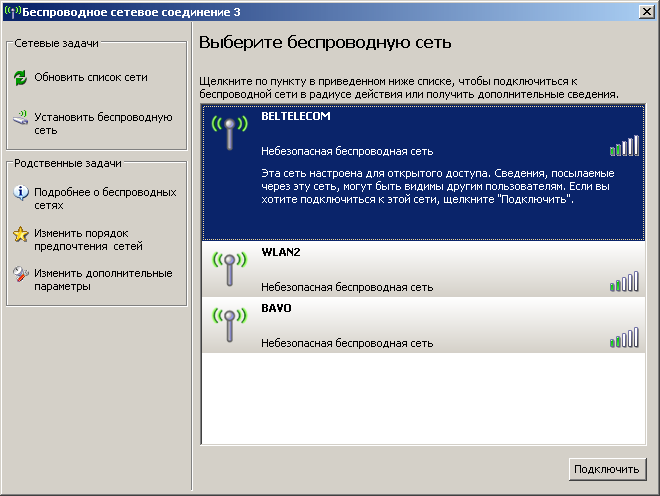
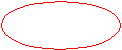
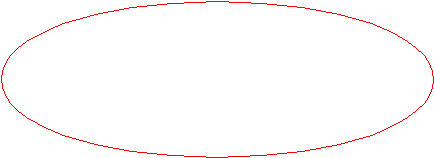
Рисунок 5.
4. После установки соединения откройте браузер (например, Internet Explorer), наберите нужный вам адрес и дождитесь загрузки страницы авторизации - Weblogin (Рисунок 6).
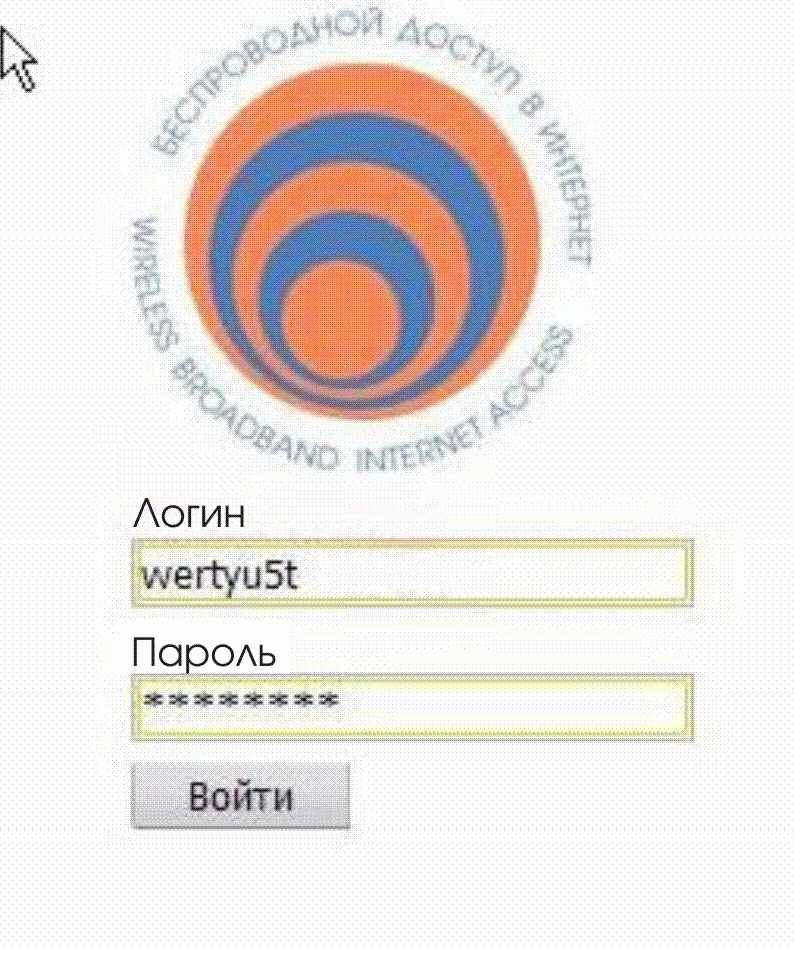
Рисунок 6
ОБРАТИТЕ ВНИМАНИЕ! Если вы выбрали подключение к беспроводной сети «BELTELECOM Wi-Fi» и в окне со списком доступных беспроводных соединений напротив выбранной сети появилась надпись «Подключение отсутствует или ограничено», а так же при введении в браузере нужного адреса не появляется страница авторизации, это значит, что указанная сеть является частной и закрыта для доступа сторонних абонентов. В этом случае необходимо повторно пересмотреть список доступных сетей и выбрать другую сеть с названием «BELTELECOM» или «BELTELECOM Wi-Fi». Если в списке доступных сетей с таким названием нет, необходимо ознакомиться со списком хотспотов Wi-Fi, размещенным на сайте www.byfly.by и выбрать подходящую вам сеть.
В поле «Логин» введите значение логина с карты доступа «xxxxxxxх».
В поле «Пароль» введите значение пароля с карты доступа.
Контролируйте раскладку клавиатуры (английская) и регистр букв (большие и маленькие имеют значение).
После ввода реквизитов нажмите кнопку «Войти».
5. Если авторизация будет пройдена успешно, в окне браузера отобразится страница статистики https://wifi.beltelecom.by:8880
(Рисунок 7).
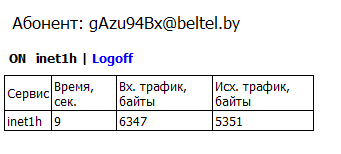
Рисунок 7
Рекомендуем не закрывать ее до окончания сеанса. Вы сможете контролировать продолжительность сессии и объем полученных данных.
Для завершения сеанса нажмите расположенную вверху страницы ссылку Logoff. Обращаем Ваше внимание на то, что до того, как вы нажмете ссылку Logoff, денежные средства с вашей карты будут списываться. Если вы не успели нажать ссылку Logoff и окно статистики закрылось, вы можете открыть его снова по адресу https://wifi.beltelecom.by:8880
6. Если для выхода в сеть вы используете не персональный или портативный компьютер, а иное мобильное устройство, информацию по настройкам вы можете получить в инструкции, прилагаемой к устройству. Инструкцию (руководство пользователя) на русском языке вам обязан предоставить поставщик оборудования.
Телефон службы технической поддержки по вопросам работы услуги
8 (017) 306 48 88 или 123
